Швидко експортуйте або збережіть діапазон як CSV, HTML, PDF або книгу в Excel
Kutools для Excel
Підсилює Excel на 300+
Потужні особливості
Зазвичай Excel не підтримує можливості швидкого експорту чи збереження діапазону як файлу CSV або Excel. Якщо ви хочете зберегти діапазон даних як CSV або книгу в Excel, можливо, вам доведеться використовувати макрос VBA для цього або скопіювати діапазон в буфер обміну та вставити його в нову книгу, а потім зберегти книгу як CSV або Робочий зошит. Kutools для Excel збільшує Excel за допомогою Експортувати діапазон у файл утиліта для користувачів Excel, які хочуть швидко обробити такі операції:
Експортуйте або збережіть діапазон даних як нову книгу
Експортуйте або збережіть цілий ряд даних у форматі PDF
Експортуйте або збережіть діапазон даних як CSV-файл, розділений комами
Експортуйте або збережіть діапазон даних як текстовий файл
Експортуйте або збережіть діапазон як файл html
Натисніть Kutools Plus >> Імпорт-експорт >> Експортувати діапазон у файл. Дивіться скріншоти:
 |
 |
Експортуйте або збережіть діапазон даних як нову книгу
З цим Експортувати діапазон у файл Ви можете швидко експортувати або зберегти вибраний діапазон як нову книгу.
1. Виберіть діапазон, який потрібно експортувати, і застосуйте цю утиліту, клацнувши Kutools Plus > Імпорт-експорт > Експортувати діапазон у файл.
2 В Експортувати діапазон у файл діалогове вікно, будь ласка, позначте Книга Excel при формат файлу, і, будь ласка, вкажіть інші варіанти:
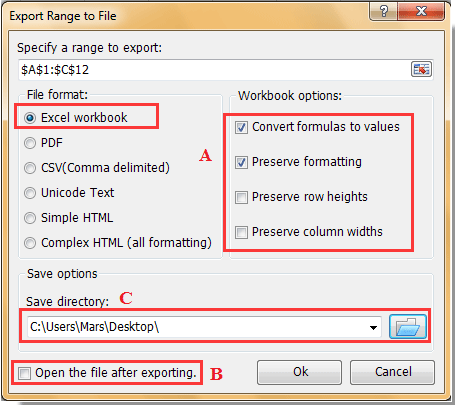
A: Перетворення формул у значення: Він відображатиме обчислені результати кожної формули у вибраному діапазоні замість формули у кінцевому файлі.
Зберегти висоту рядків / ширину стовпців: Він збереже висоту рядків / ширину стовпців у кінцевому файлі.
Зберегти форматування: Збереже форматування діапазону у кінцевому файлі.
B : Відкрийте файл після експорту: Він автоматично відкриє остаточний файл після експорту діапазону.
C:Зберегти каталог: Виберіть розташування папки для розміщення остаточного файлу.
3 Потім натисніть Ok. Вибраний діапазон експортовано до книги.
Експортуйте або збережіть цілий ряд даних у форматі PDF
Ви можете зробити наступне, щоб зберегти вибраний діапазон як файл PDF.
1. Виберіть діапазон, який потрібно зберегти як файл PDF, а потім застосуйте цю утиліту клацанням Kutools Plus > Імпорт-експорт > Експортувати діапазон у файл.
2 В Експортувати діапазон у файл діалоговому вікні, виберіть PDF опція в формат файлу розділу, а потім вкажіть інші параметри наступним чином.
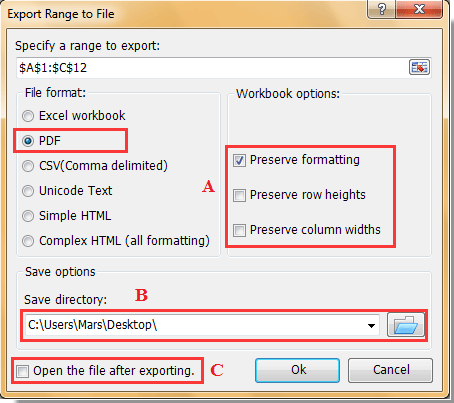
A: Зберегти форматування / висоту рядків / ширину стовпців:Він збереже все форматування, висоту рядків та ширину стовпців вибраного діапазону у остаточному експортованому файлі PDF.
B:Зберегти каталог: виберіть папку для збереження експортованого PDF-файлу.
C: Відкрийте файл після експорту: після перевірки цієї опції експортований файл PDF буде автоматично відкрито після завершення експорту.
3 Потім натисніть на OK , щоб розпочати експорт.
Експортуйте або збережіть діапазон даних як CSV-файл, розділений комами
Якщо ви хочете експортувати або зберегти діапазон дат як файл CSV, розділений комами, в Excel, ви можете швидко виконати це наступним чином:
1. Будь ласка, виберіть діапазон, а потім застосуйте цю утиліту, клацнувши Kutools Plus >> Імпорт-експорт >> Експортувати діапазон у файл.
2. До Експортувати діапазон у файл діалогове вікно, будь ласка, позначте CSV (з комою) при формат файлу, і, будь ласка, вкажіть інші варіанти:
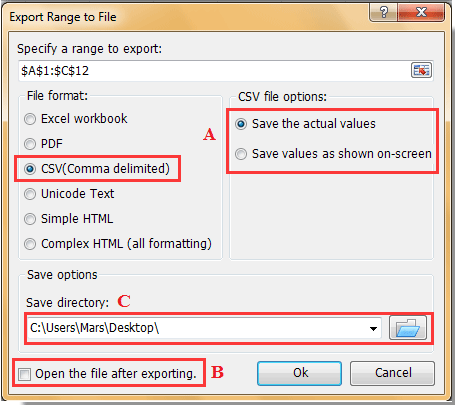
A: Збережіть фактичне значення: Він відобразить фактичні значення у остаточному файлі.
Збережіть значення, як показано на екрані: Він відображатиме значення у кінцевому файлі так само, як ви читали їх на екрані комп'ютера.
B : Відкрийте файл після експорту: Він автоматично відкриє остаточний файл після експорту діапазону.
C: Зберегти каталог: Виберіть розташування папки для розміщення остаточного файлу.
3 Потім натисніть OK , щоб розпочати експорт.
Експортуйте або збережіть діапазон даних як текстовий файл
Якщо ви хочете експортувати або зберегти діапазон даних у вигляді текстового файлу в Excel, це можна зробити наступним чином:
1. Виберіть діапазон, а потім застосуйте цю утиліту, клацнувши Kutools Plus > Імпорт-експорт > Експортувати діапазон у файл.
2. До Експортувати діапазон у файл діалогове вікно, будь ласка, позначте Текст Unicode при формат файлу, і, будь ласка, вкажіть інші варіанти:
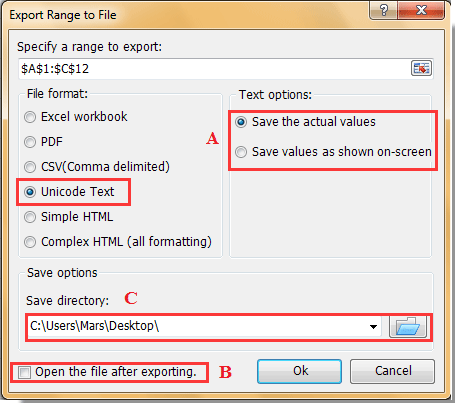
A: Збережіть фактичне значення: Він відобразить фактичні значення у остаточному файлі.
Збережіть значення, як показано на екрані: Значення, які відформатовано з точністю, відображатимуться з усіма десятковими знаками.
B : Відкрийте файл після експорту: Він автоматично відкриє остаточний файл після експорту діапазону.
C: Зберегти каталог: Виберіть розташування папки для розміщення остаточного файлу.
3 Потім натисніть OK. Ви побачите остаточний текстовий файл, як показано на знімку екрана нижче:
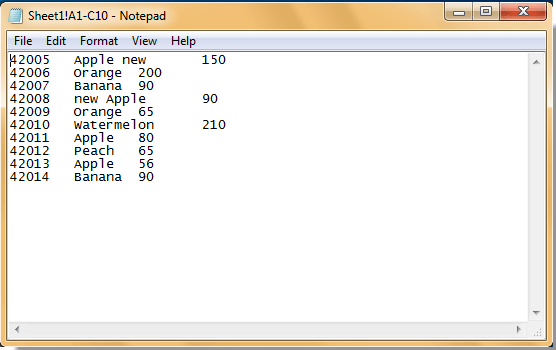
Експортуйте або збережіть діапазон даних у форматі html
Якщо ви хочете експортувати або зберегти діапазон даних як HTML-файл у Excel, застосуйте такі дії:
1. Виберіть діапазон, а потім застосуйте цю утиліту, клацнувши Kutools Plus > Імпорт-експорт > Експортувати діапазон у файл.
2. До Експортувати діапазон у файл діалогове вікно, будь ласка, позначте Простий HTML or Складний HTML при формат файлу, і, будь ласка, вкажіть інші варіанти:
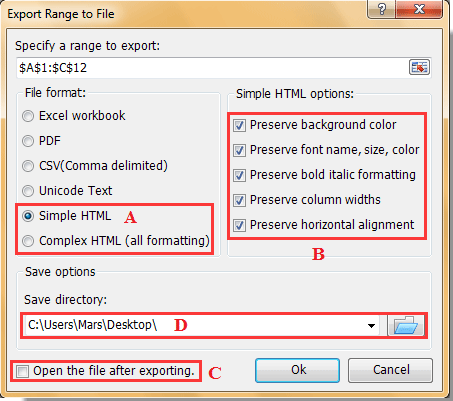
A : Простий HTML: Файл експортується із лініями сітки, а в експортованому файлі можна зарезервувати такі параметри: колір тла, назва шрифту, розмір шрифту, колір шрифту, жирний курсив, ширина стовпців та горизонтальне вирівнювання.
Складний HTML: Усі формати вибраного діапазону зберігатимуться у остаточному файлі.
B : Форматування, яке можна зарезервувати у остаточному файлі.
C : Відкрийте файл після експорту: Він автоматично відкриє файл після експорту діапазону.
D: Зберегти каталог: Виберіть розташування папки для розміщення остаточного файлу.
3 Потім натисніть OK. Ви побачите результати, як показано на знімку екрана нижче:

Експортувати діапазон у файл
Наведені нижче інструменти можуть значно заощадити ваш час та гроші, який із них підходить саме вам?
Вкладка Office: Використання зручних вкладок у вашому офісі, як спосіб Chrome, Firefox та New Internet Explorer.
Kutools для Excel: Більше 300 розширених функцій для Excel 2021, 2019, 2016, 2013, 2010, 2007 та Office 365.
Kutools для Excel
Описана вище функція є лише однією з 300 потужних функцій Kutools для Excel.
Створено для Excel(Office) 2021, 2019, 2016, 2013, 2010, 2007 та Office 365. Безкоштовне завантаження та використання протягом 30 днів.
